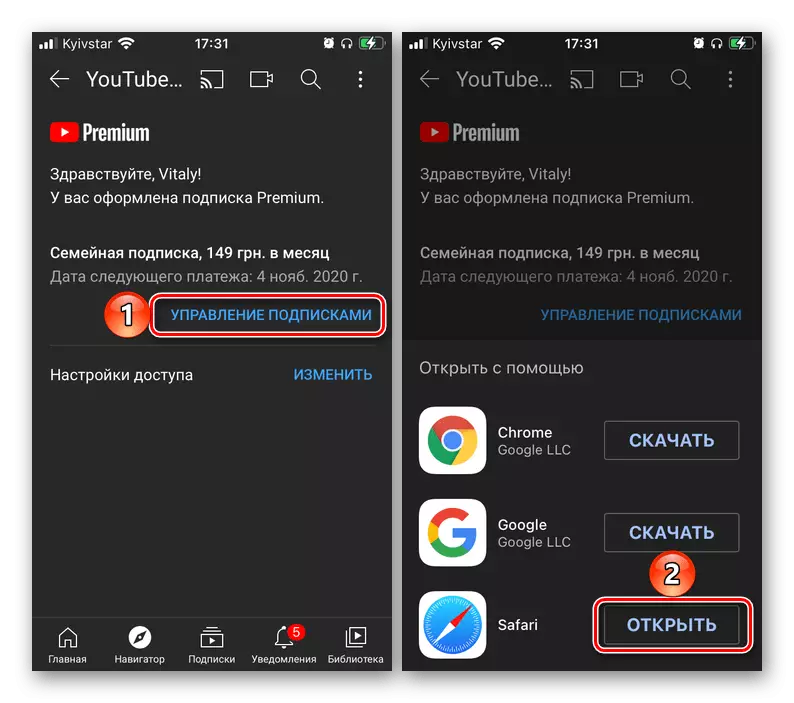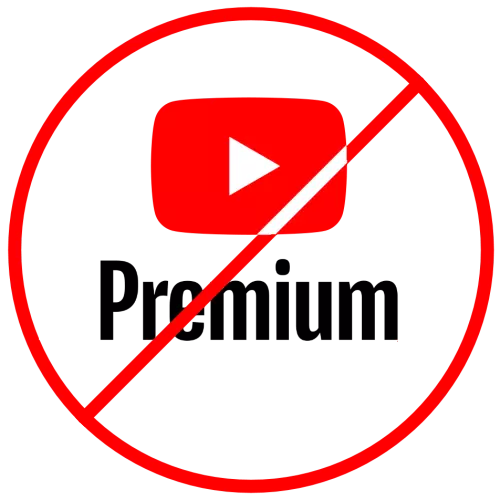
முக்கியமான! நீங்கள் வரையப்பட்ட அந்த சாதனத்தில் YouTube பிரீமியம் சந்தாவை ரத்து செய்யலாம். ஆனால் ஒரு PC இல் சேவை தளத்தின் மூலம் செய்தால், சேவையை மறுக்கவும், ஒரு ஸ்மார்ட்போன் அல்லது டேப்லெட்டில் ஒரு உலாவியையும் மறுக்க முடியும் - இதற்காக நீங்கள் கட்டுரையின் முதல் பகுதியிலிருந்து வழிமுறைகளைப் பயன்படுத்த வேண்டும்.
விருப்பம் 1: வலை பதிப்பு
உலாவியில் YouTube பிரீமியம் சந்தா வரையப்பட்டிருந்தால், சேவையின் உத்தியோகபூர்வ இணையத்தளத்தில் அதை ரத்துசெய்.
முக்கிய பக்கம் YouTube.
- முக்கிய பக்க வீடியோ ஹோஸ்டிங் மேலே உள்ள இணைப்புக்குச் செல்லவும், தேவைப்பட்டால், உங்கள் Google கணக்கில் உள்நுழைக. அடுத்து, மெனுவை அழைக்க உங்கள் சுயவிவரத்தின் படத்தை கிளிக் செய்து "கட்டண சந்தா" என்பதைத் தேர்ந்தெடுக்கவும்.
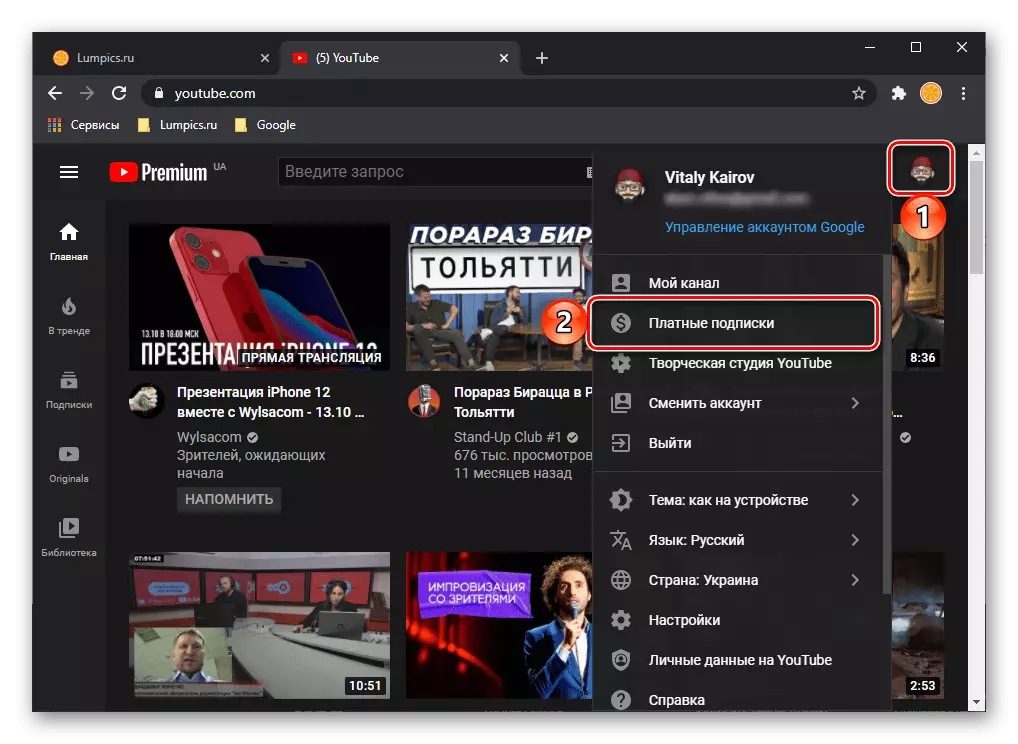
மேலும் காண்க: Google கணக்கை உள்ளிடுவது எப்படி?
- சந்தா தொகுதிகளில், "மாற்று சந்தா" கல்வெட்டின் வலதுபுறத்தில் அமைந்துள்ள கீழ்நோக்கிய முக்கோணத்தை சொடுக்கவும்.
- "ரத்து" என்பதைக் கிளிக் செய்க,
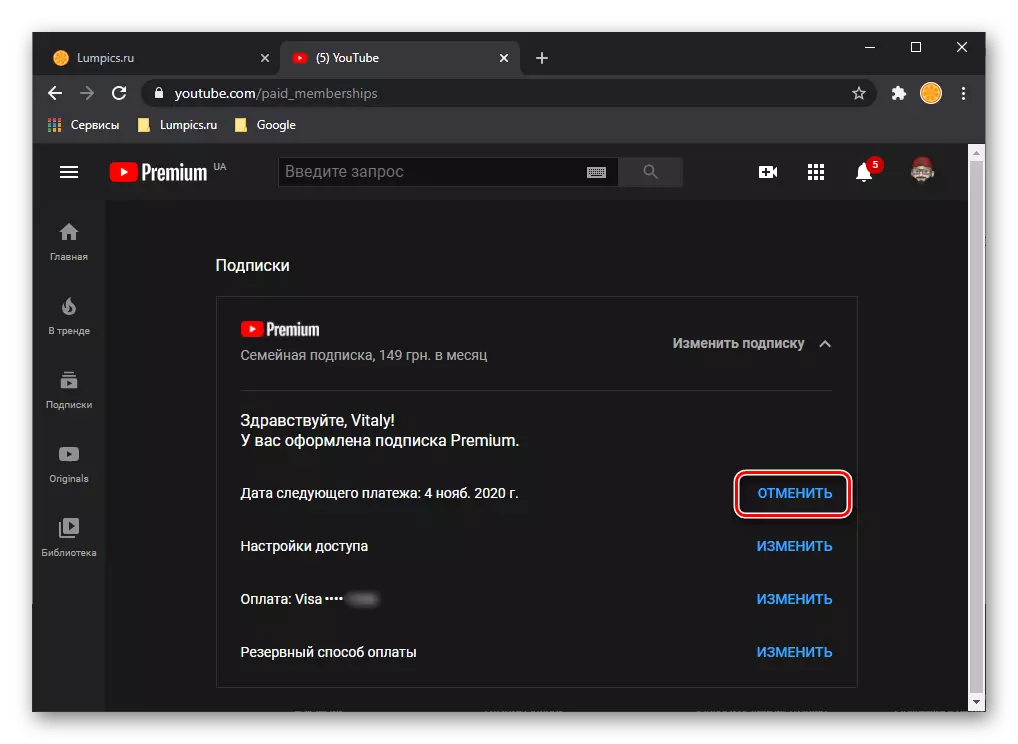
அதற்குப் பிறகு, சந்தா நடவடிக்கைகளை இடைநீக்குவதற்கு தற்காலிகமாக தற்காலிகமாக (6 மாதங்கள் வரை) ஒரு சாளரத்துடன் தோன்றுகிறது. இது எந்த நேரத்திலும் மீட்டமைக்கப்படலாம், ஆனால் சேவை சேவைகளை மறுக்க நீங்கள் உறுதியாக கட்டமைக்கப்பட்டிருந்தால், "ரத்துசெய்" என்பதைக் கிளிக் செய்து மீண்டும் உங்கள் நோக்கங்களை உறுதிப்படுத்தவும்.
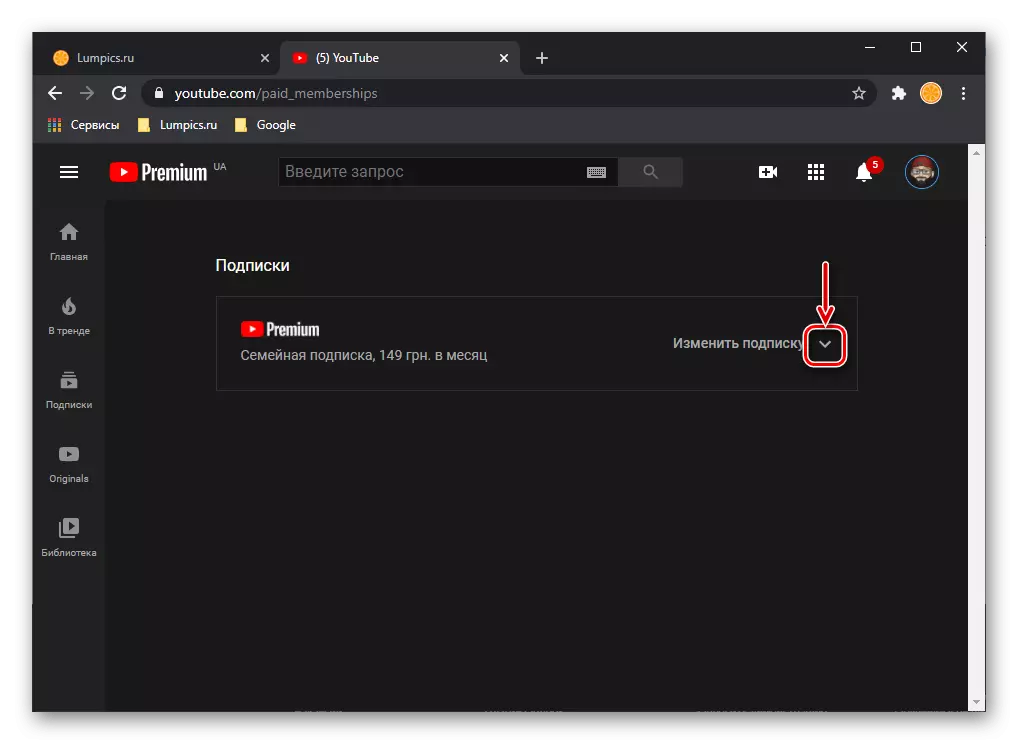
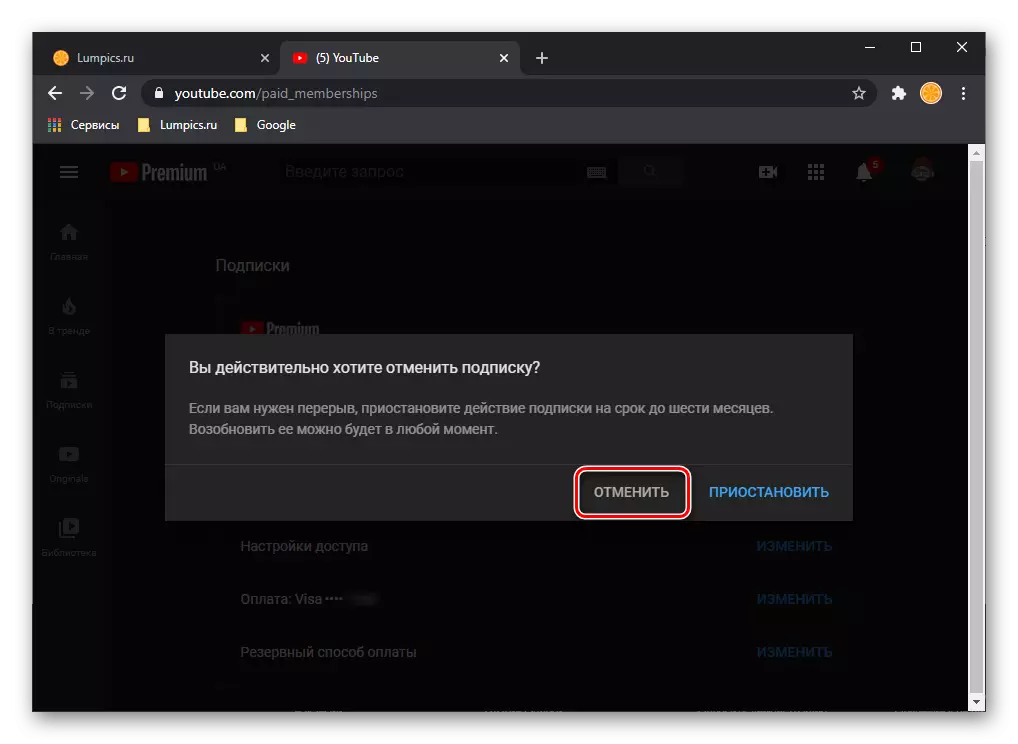
YouTube பிரீமியம் சந்தா ரத்து செய்யப்படும், ஆனால் பணம் செலுத்தும் காலம் வரை செயல்படும் தொடர்கிறது.
விருப்பம் 2: அண்ட்ராய்டு
YouTube பிரீமியம் Android உடன் மொபைல் சாதனத்தில் வரையப்பட்டிருந்தால், அதை ரத்து செய்ய வேண்டியது அவசியம். இரண்டு விருப்பங்கள் கிடைக்கின்றன - முதலில் மொபைல் பயன்பாட்டு மெனுவில் மேற்கொள்ளப்படுகிறது (நீங்கள் மேலே வழங்கப்பட்ட அறிவுறுத்தலில் சரியாக அதே செயல்களை செய்ய வேண்டும், ஆனால் இடைமுகத்திற்கு திருத்தம் மற்றும் இணைப்பு வகையின் வகை அங்கே குறிப்பிடப்பட்டுள்ளது), இரண்டாவது உள்ளது Google Play Market மூலம் செயல்படுத்தப்பட்டது, இது சந்தா நிர்வாகத்திற்கான பொருத்தமான பிரிவை வழங்குகிறது. அவர்கள் ஒவ்வொரு பற்றி மேலும் விவரம், நீங்கள் கீழே கீழே உள்ள குறிப்பு கண்டுபிடிக்க முடியும் - அது மற்ற திட்டங்கள் எடுத்துக்காட்டாக எழுதப்பட்ட, ஆனால் வழிமுறை ஒத்ததாக உள்ளது.
மேலும் வாசிக்க: அண்ட்ராய்டு ஒரு சந்தா ரத்து செய்ய எப்படி

விருப்பம் 3: iOS
இது ஐபோன் மீது UTUBE பிரீமியம் சந்தா ரத்து செய்யப்படுவது போலவே இது போலவே உள்ளது. உண்மை, இந்த வழக்கில் விருப்பங்கள் இன்னும் கிடைக்கின்றன. முதல் இரண்டு அண்ட்ராய்டு இதே போன்றவை - மொபைல் பயன்பாட்டு மெனுவிற்கான அணுகல் (உலாவியில் கிட்டத்தட்ட முற்றிலும் நகலெடுக்கிறது) அல்லது பிராண்டட் ஸ்டோர் ஸ்டோரின் பகிர்வை அணுகுதல், மூன்றாவது முந்தைய முறையால் மீண்டும் மீண்டும் மீண்டும் வருகிறது, ஆனால் அது மூலம் நிகழ்கிறது இயக்க முறைமை அமைப்புகள், கடை அல்ல. இந்த வழிகளில், ஆனால் மிகவும் விரிவான, எங்களுக்கு ஒரு தனி அறிவுறுத்தலில் கருதப்படுகிறது, இதன் மூலம் நாம் படிக்க பரிந்துரைக்கிறோம். இது EPPLE இசை மற்றும் YouTube இசையின் உபகரணங்கள் உதாரணத்தில் எழுதப்பட்டிருக்கிறது, ஆனால் எங்கள் பணியை தீர்ப்பதில் வேறுபாடுகள் இல்லை.
மேலும் வாசிக்க: ஐபோன் சந்தா ரத்து செய்ய எப்படி
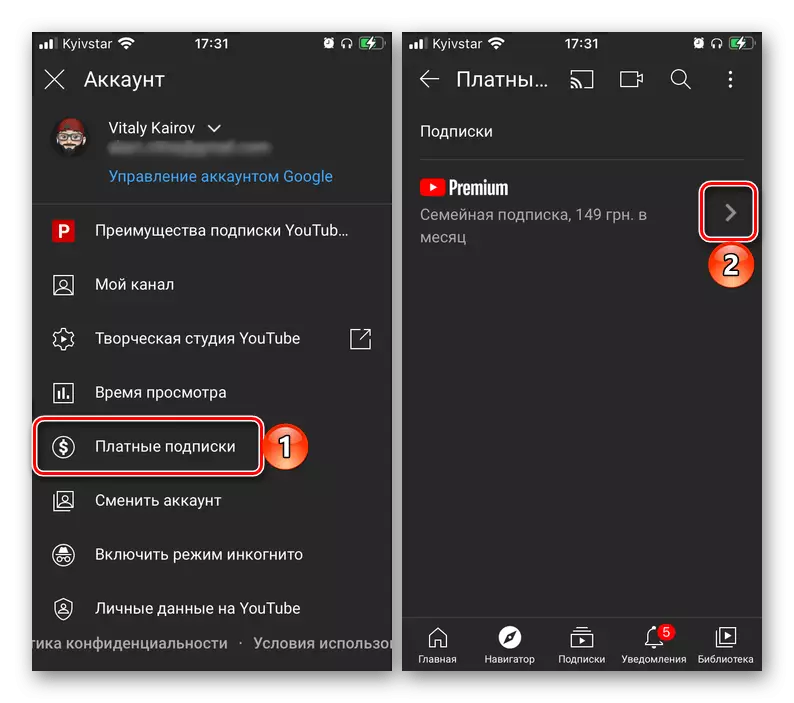
குறிப்பு: UTUBA பயன்பாட்டு மெனுவில் கீழே உள்ள திரைக்காட்சிகளில் காண்பிக்கப்படும் படத்தை நீங்கள் பார்த்தால், அது பிரீமியம் சந்தா உலாவியில் வரையப்பட்டதாகும், அதில் மட்டுமே ரத்து செய்யப்படலாம் என்பதாகும். இது PC மற்றும் ஒரு மொபைல் சாதனத்தில் இருவரும் செய்யப்படலாம், முக்கிய விஷயம், சேவையின் உத்தியோகபூர்வ வலைத்தளத்திற்கு சென்று, கட்டுரையின் தொடக்கத்தில் கொடுக்கப்பட்ட இணைப்பு.